Woo X
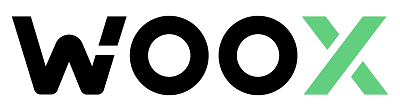

Utwórz klucz API Woo X
- Najpierw upewnij się, że jesteś zalogowany na swoje konto Woo X.
Rozważ wsparcie dla Tealstreet, używając naszego linku polecającego link.
- Następnie zaloguj się na swoje konto Tealstreet.
Dobrym pomysłem jest trzymanie otwartych zakładek zarówno Tealstreet, jak i Woo X.
-
Po pomyślnym zalogowaniu się do Tealstreet, przejdź do nagłówka zatytułowanego 'Klucze API'
-
Kliknij niebieski przycisk zatytułowany 'Nowy klucz API'

- Wybierz Woo X z menu rozwijanego.
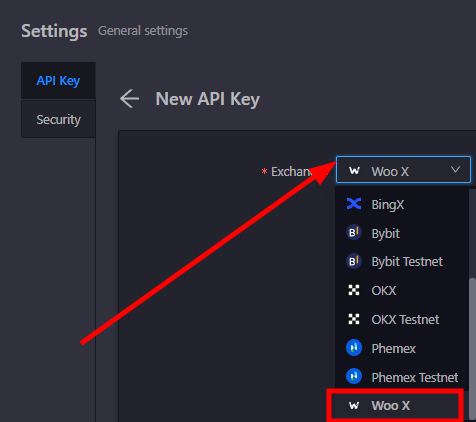
Utwórz klucz API
-
Teraz jesteś gotowy, aby wygenerować klucze API w swoim koncie WooX. Przejdź do zakładki Woo X i:
- Kliknij na ikonę użytkownika.
- Wybierz Subkonta i API z menu rozwijanego.
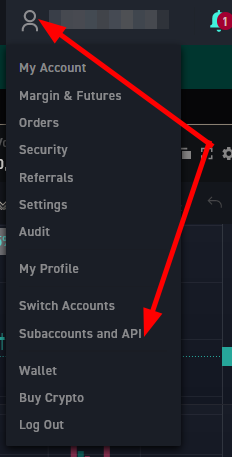
- Na stronie kluczy API kliknij przycisk Utwórz API, aby rozpocząć proces tworzenia klucza.
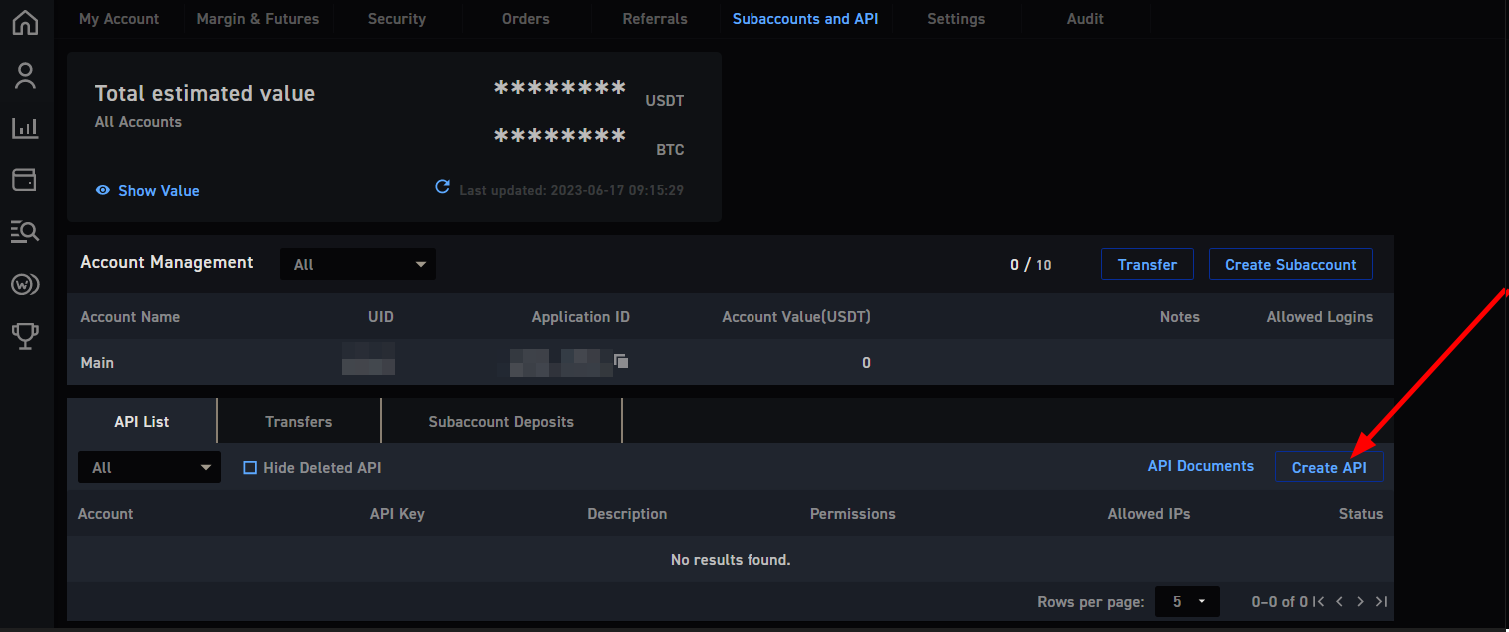
Możesz przejść bezpośrednio do tej strony, przechodząc do tego linku
-
Teraz możesz wybrać ustawienia dla swojego klucza API Woo X.
-
Przejdź weryfikację bezpieczeństwa, jeśli pojawi się okno.
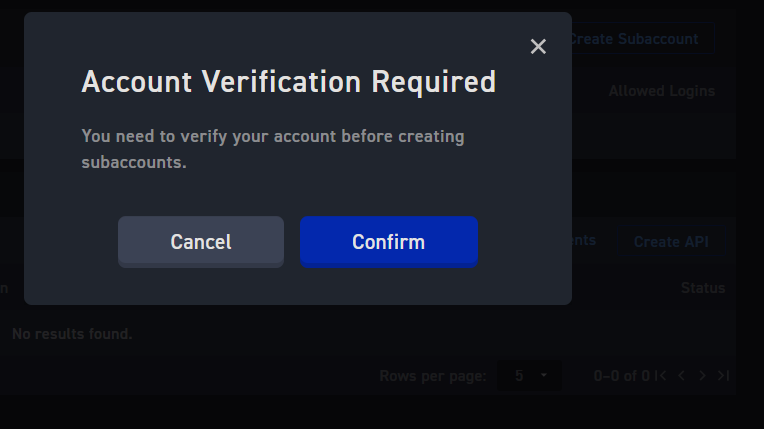
- Stwórz klucz API:
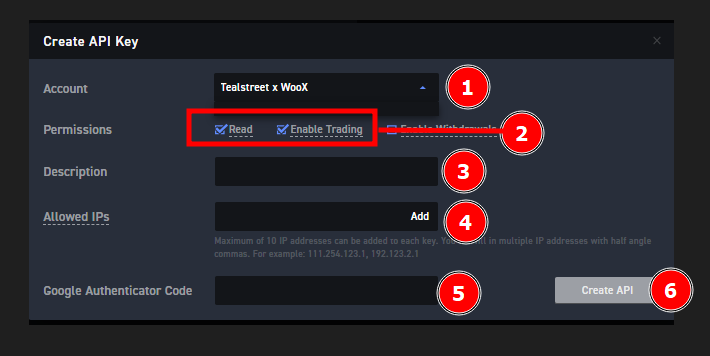
-
Przejdź do wypełnienia formularza z żądanymi informacjami
- Wybierz opcję Tealstreet X Woo.
- Aktywuj uprawnienia Read i Enable Trading.
warningNie aktywuj uprawnienia Enable Withdrawals.
- Podaj opis. Cokolwiek chcesz.
- Podaj adresy IP, które mają zostać umieszczone na białej liście, a które można uzyskać w oknie Terminale Klucze API, które otworzyliśmy wcześniej. Pamiętaj, aby nacisnąć przycisk Dodaj, aby zapisać adresy IP po wklejeniu ich do pola.
- Na poniższym zrzucie ekranu zaznaczyłem funkcję "schowka ", którą można kliknąć, aby skopiować adresy IP do schowka. Następnie można je wkleić do pola kluczy API WooX w kroku 4.
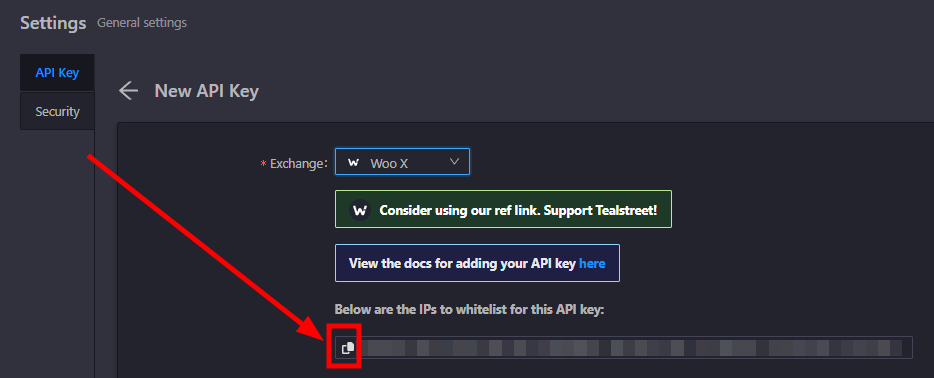
- Podaj kod autoryzacyjny.
- Kliknij przycisk Utwórz API.
Łączenie klucza API z Tealstreet
Teraz wróćmy tam, gdzie zostawiliśmy stronę API Tealstreet:
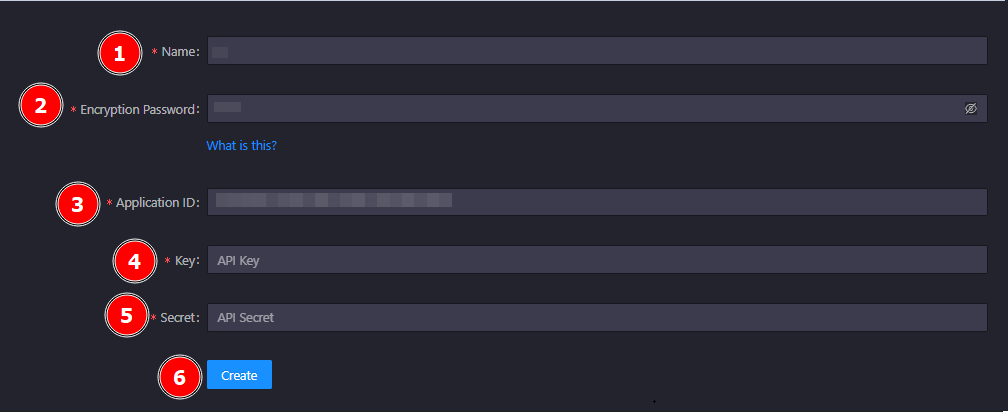
-
Przejdź do formularza i wypełnij go informacjami, które otrzymałeś podczas tworzenia API na stronie WooX API.
- Nadaj kluczowi nazwę, może to być cokolwiek, co chcesz.
- Podaj klucz szyfrowania. Jest to coś, co tworzysz wyłącznie dla siebie jako dodatkową warstwę zabezpieczeń.
wskazówkaAby uzyskać więcej informacji na temat działania szyfrowania API, zobacz Szyfrowanie API
- Podaj tutaj identyfikator aplikacji. Można go znaleźć w sekcji Zarządzanie kontem na stronie subkont i API w Twoim koncie Woo.
- Podaj klucz API, który pokazał Ci WooX, gdy tworzyłeś API.
- Podaj sekret API, który pokazał Ci WooX, gdy tworzyłeś API.
- Kliknij przycisk Utwórz.
Nigdy nie udostępniaj swoich kluczy API nikomu. Członkowie zespołu Tealstreet nigdy nie poproszą Cię o podanie klucza API.
Upewnij się, że nie mylisz klucza API i tajnego klucza API. Połączenie twojego konta giełdy Woo X z Tealstreet nie będzie działać, jeśli te pola nie zostaną wprowadzone poprawnie.
Jeśli wszystkie szczegóły są poprawne, udało Ci się połączyć swoje konto Woo X z Tealstreet.
- Przejdź do strony Trade w terminalu Tealstreet i wybierz konto Woo X z górnego menu rozwijanego.
- Jeśli połączenie zostało poprawnie wykonane, zobaczysz swój bilans w oknie Marginesu Tealstreet. Szczęśliwego handlu!!!
Rozwiązywanie problemów
Suwak dźwigni finansowej ograniczony w terminalu
Woo ogranicza ilość dźwigni finansowej, która może być użyta za pośrednictwem API. Jest to ograniczenie, które nie jest udostępnione na stronie internetowej.
Błąd dotyczący włączenia kontraktów terminowych
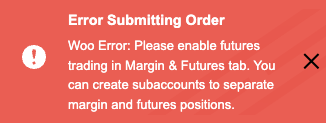
Ten błąd jest spowodowany tym, że klucz API nie ma włączonej funkcjonalności kontraktów terminowych. Aby to naprawić, przejdź do swojego konta Woo X i włącz handel kontraktami terminowymi. To również musi zostać zrobione dla poszczególnych subkont.